Cara memainkan game Xbox 360 favorit Anda di Xbox One
Kami telah menyebutkan bahwa Xbox One akan diperbarui untuk menyertakan kompatibilitas mundur untuk beberapa game Xbox 360 . Segera(Soon) , perusahaan mengumumkan perubahan untuk 104 judul game rejan. Namun, bermain game Xbox 360 di Xbox One(playing Xbox 360 games on Xbox One) tidak pernah menjadi pengalaman yang mudah karena Xbox One tidak dirancang khusus untuk memainkan game Xbox 360.
Untuk mengatasi masalah ini, Microsoft menciptakan Emulator yang mampu merangsang perangkat keras dan perangkat lunak Xbox 360. Semua game Xbox 360 yang kompatibel berjalan di dalam emulator ini. Bagaimana? Xbox One diberdayakan untuk mengunduh versi porting dari game yang kompatibel dari server Microsoft dan membuatnya tersedia di Xbox satu(Xbox one) bersama dengan game lain, yang sudah diinstal.

Jika Anda tertarik untuk memainkan game Xbox 360 favorit Anda di konsol Xbox One Anda, inilah artikel untuk membantu Anda mencapainya.
Mainkan game Xbox 360 di Xbox One
Pertama, untuk memainkan game Xbox 360 di Xbox One , pastikan game Anda kompatibel atau didukung untuk gameplay Xbox One . Anda dapat menemukan daftar lengkap Game(Games) yang mendukung kompatibilitas mundur, di sini.
Selanjutnya, cukup masukkan disk Xbox 360 ke konsol Xbox One Anda. Sebagai alternatif, jika Anda memiliki game secara digital, carilah game tersebut di daftar game Anda di bawah Siap untuk dipasang. Dalam kedua kasus, game akan diunduh ke konsol Anda. Untuk game berbasis disk, disk diperlukan untuk memainkan game.
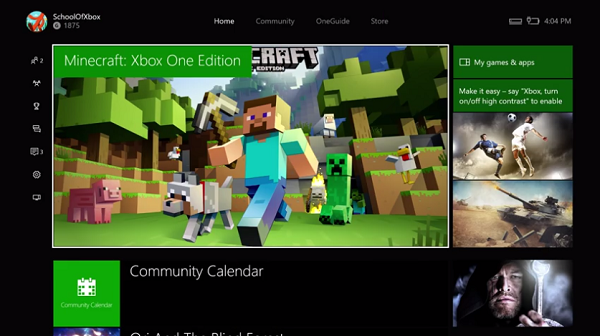
Mohon diperhatikan, pertama kali Anda mencoba untuk memulai permainan Xbox 360 di konsol Xbox One Anda, Anda harus masuk dan mengunduh profil Xbox 360 Anda.
Cara melanjutkan permainan Xbox 360 yang sedang berlangsung di Xbox One Anda
Untuk terus memainkan game di Xbox One yang Anda mulai di Xbox 360, simpan game tersebut ke cloud. Jika Anda sudah menggunakan penyimpanan cloud, Anda siap melakukannya. Jika game yang disimpan hanya disimpan di Xbox 360, Anda harus mengunggahnya ke cloud. Setelah itu, Anda harus mengaktifkan penyimpanan berbasis cloud di Xbox 360 Anda.
Untuk melakukannya, Anda akan memerlukan langganan Xbox Live Gold saat ini dan setidaknya 514 MB ruang di konsol Anda.
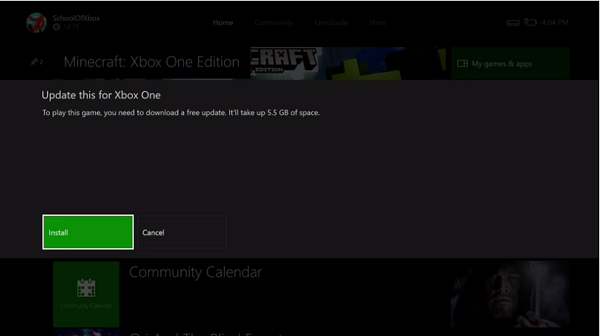
Kemudian ikuti langkah-langkah yang diuraikan di bawah ini
- Buka Pengaturan dan pilih Sistem.
- Selanjutnya, pilih Storage > Cloud Saved Games .
- Setelah selesai, pilih 'Aktifkan'.
- Sekarang, mulai permainan di konsol Xbox 360 Anda. Saat Anda diminta untuk memilih perangkat untuk menyimpan game Anda, pilih Cloud Saved Games dan akhiri game Anda. Kemudian biarkan Xbox 360 Anda menyala cukup lama agar konsol dapat mengunggah game yang Anda simpan.
Terakhir, mulai game di konsol Xbox One Anda. Jangan khawatir tentang kemajuannya karena Anda akan melanjutkan dari bagian terakhir yang Anda tinggalkan.
- Untuk mengonfirmasi bahwa game yang Anda simpan telah disinkronkan dengan cloud, ikuti langkah-langkah berikut:
- Di konsol Xbox 360 Anda, buka Pengaturan(Settings) dan pilih Sistem(System) .
- Selanjutnya, pilih Storage , lalu pilih Cloud Saved Games .
- Pilih permainan Anda.
Jika tertulis "Selaraskan", itu tersedia untuk dimainkan di Xbox One .
Sekarang lihat posting Tips dan Trik Xbox One ini .(Now take a look at this Xbox One Tips and Tricks post.)
Related posts
10 game Berjuang terbaik Xbox One
Cara group Apps and Games di Xbox One
Far Cry 5 Xbox One game review
10 Horor Games Terbaik untuk Xbox 360 dan Xbox One
Top 10 Card and Board games games untuk Xbox One
Terbaik Graphics dan Visual Settings untuk Xbox One
Cara Memperbaiki Kesalahan Xbox One startup atau Kode E error
7 Game Xbox One Paling Mudah untuk Berprestasi
Stream Xbox One Game ke Windows 10 PC dengan Oculus Rift
Cara Membatalkan Xbox Game Pass subscription pada Xbox One
Bagaimana cara mengatur ulang Xbox One ke pengaturan Factory Default
Cara Mengatur Berbagi Twitter pada Xbox One
background music apps terbaik untuk memutar audio pada Xbox One
Bagaimana untuk melacak Medali di Xbox One untuk permainan apapun
Cara bermain DVDs pada Xbox One
Cara mentransfer Xbox One Games and Apps ke eksternal Hard Drive
Cara mengatur & menggunakan custom image sebagai Gamerpic pada Xbox One
Cara Menggunakan Party Chat pada Xbox One, Windows, Android dan iOS
Cara Membuat Xbox Avatar pada Xbox One menggunakan Xbox Avatar Editor
Fix UPnP Kesalahan tidak berhasil pada Xbox One
